Jenkins es un servidor de automatización y una herramienta de integración continua. Proporciona una serie de complementos para crear implementaciones y automatización para sus aplicaciones. Puede usar Jenkins como un servidor de CI (Integración continua) simple o configurarlo para el concentrador de CD (Entrega continua) para cualquier cantidad de proyectos. Con la ayuda de Jenkins, puede distribuir fácilmente el trabajo entre varias máquinas, lo que ayuda a impulsar compilaciones, pruebas e implementaciones en varias plataformas con mayor rapidez.
Este tutorial lo guiará para instalar Jenkins en Ubuntu 18.04 LTS y 16.04 LTS. Esto también lo ayuda con la ayuda básica sobre cómo crear un usuario e instalar complementos en Jenkins. Repasemos el tutorial para instalar Jenkins en un sistema Ubuntu.
Paso 1:agregue el PPA de Jenkins
El equipo de Jenkins proporciona repositorios oficiales para la gestión de paquetes del popular sistema operativo para instalar Jenkins en un VPS de Linux. Use los siguientes comandos para habilitar Jenkins PPA en su sistema Ubuntu. Este repositorio contiene los paquetes necesarios para instalar Jenkins en Ubuntu Linux.
wget -q -O - https://pkg.jenkins.io/debian/jenkins.io.key | sudo apt-key add - sudo sh -c 'echo deb http://pkg.jenkins.io/debian-stable binary/ > /etc/apt/sources.list.d/jenkins.list'
Paso 2:instale Jenkins en Ubuntu
Actualice el caché apt-get antes de instalar Jenkins en Ubuntu. Después de eso, puede instalar Jenkins en un sistema Ubuntu ejecutando los siguientes comandos.
sudo apt-get update sudo apt-get install jenkins
Después de la instalación de Jenkins en el servidor Linux. El Jenkins predeterminado se ejecuta en el puerto 8080. Si su servidor ya tiene otros servicios, comparta el mismo puerto que Tomcat. Puede editar /etc/default/jenkins archivo de configuración y actualice el valor HTTP_PORT a 8081 o algo más..
HTTP_PORT=8080
y reinicié el servicio de Jenkins después de hacer cambios
sudo service jenkins restart
Paso 3:acceda a la interfaz web de Jenkins
Accede a tu servidor en el puerto 8080 (O puerto actualizado) en su navegador web favorito. La contraseña de instalación predeterminada se puede encontrar en /var/lib/jenkins/secrets/initialAdminPassword como se muestra en la imagen de abajo.
Ahora seleccione la opción apropiada para instalar el complemento. Puede optar por instalar complementos sugeridos o seleccionar las opciones de complementos necesarios.
Ahora cree una cuenta de administrador para su configuración de Jenkins. Esto será necesario para iniciar sesión en Jenkins.
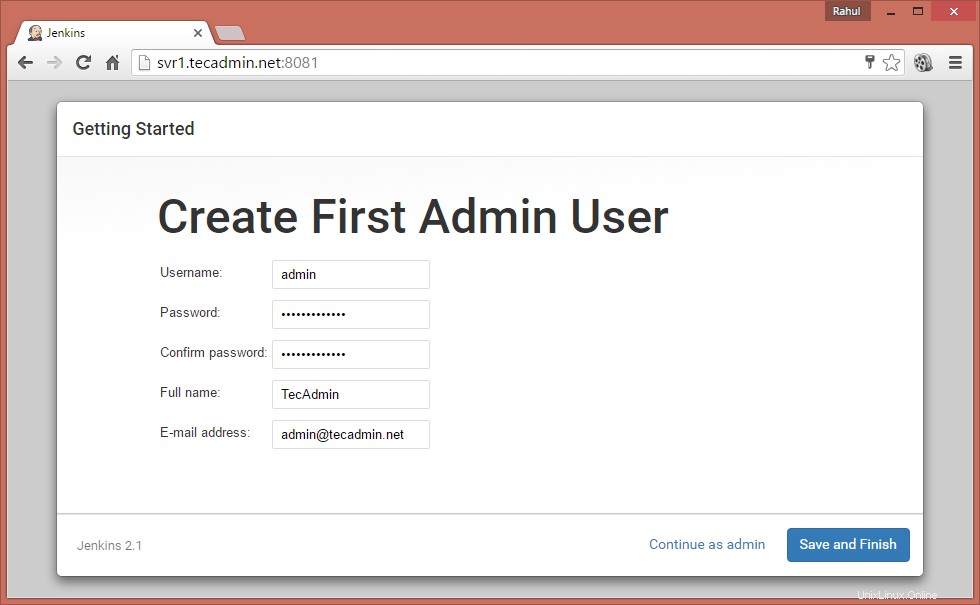
Después de completar con éxito el asistente de configuración de Jenkins, será redirigido al panel de control de Jenkins.
Paso 4:instalar complementos en Jenkins
Inicie sesión en el panel de control de Jenkins y vaya a Administrar Jenkins>> Administrar complementos>> Pestaña disponible y seleccione los complementos para instalar.
Para actualizar los complementos instalados existentes en Jenkins Administrar Jenkins>> Administrar complementos>> Pestaña Actualizar
Paso 5:crear usuarios en Jenkins
Para crear usuarios en Jenkins, inicie sesión en el panel de administración de Jenkins y vaya a Administrar Jenkins>> Administrar usuarios>> Crear usuario . Ingrese los detalles requeridos y haga clic en Crear usuario.